怎么样在WPS演示中制作“胶卷循环播放”效果?
在WPS演示中制作“胶卷循环播放”效果,一张张图片或照片不停的循环在你眼前滚动,难道你不觉得这样非常有意思吗?让我们一起来学习下该如何制作吧!①首先用图片处理软件制作好胶卷;

②再画条和胶卷一样长的线或矩形,对接起来,组合;
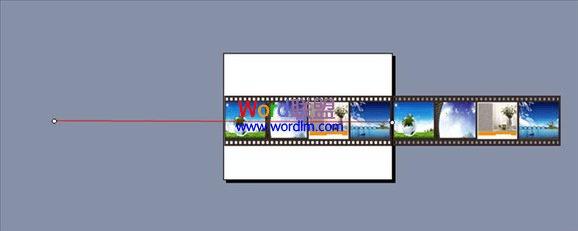
③组合好了设置矩形(或线条)透明,剪切、粘贴为png图片;

④以下以右侧进入为例,把得到的图片框移动出去对齐演示区域的边缘如下(不计透明部分):
复制做好的图片框,把复制出来的图片框2末尾和演示区域的右侧对齐,红线表示图片框2的宽度,如下:
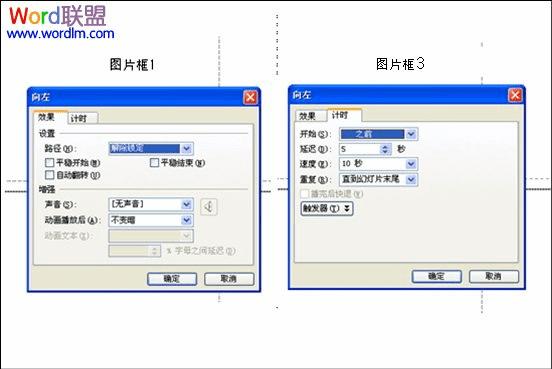
点击左侧的图品框1添加动作绘制自定义直线或曲线,按住Shift点击图片1的中心到图片2的末尾。也就是红线所表示的位置和长短,删除图片2
复制图片框1,并和图片框1重叠放置。
选中两个图片框的动作属性,设置速度、时间,并去掉平稳开始、平稳结束,重复为到幻灯片末尾或下一次单击。
设置图片框1为之后,新复制出来的图片框3为之前,并设置延迟,时间为向左动作时间的一半:
播放、调试。
注意:同时做两个一样的胶卷,组合的图片一样,道理相同。
本文地址:http://www.45fan.com/dnjc/52878.html
